软件介绍
tortoisegit下载安装是一款功能强大的软件,这款软件可以帮助用户更快,更高效地完成工作任务,同时软件拥有多种语言的版本,方便各个国家的用户使用,其次是软件的稳定性特别好,不会出现崩掉的情况,是一款特别好用的软件。此版本为最新版,优化了很多有问题的地方。
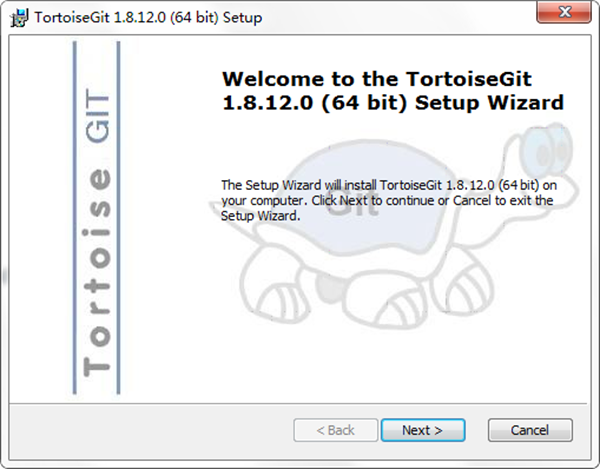
软件特色
1、使用方便
2、强大的提交对话框
3、每个项目设置
4、最小日志消息长度,以避免意外提交空日志消息
5、用于拼写检查的语言
6、与问题跟踪系统集成
7、有用的工具
8、有多种语言版本
9、TortoiseGit很稳定
tortoisegit下载安装软件功能
一、项目设置
最小日志消息的长度以避免不小心创建一个空的日志信息
支持拼写检查器使用
二、问题跟踪系统集成
tortoisegit提供了一个灵活的机制,整合任何基于Web的bug跟踪系统。
数据转换成链接在浏览器中打开
如果不分配的问题提交会显示可选的警告
三、可视化图形工具
TortoiseGitMerge
显示你的文件所做的更改
有助于解决冲突
patchfiles用户访问您的存储库
TortoiseGitBlame:显示日志文件中每一行的信息。
TortoiseGitIDiff:看到你的图像文件所做的更改
四、Windows资源管理
可以直接从Windows资源管理器直接看到你的文件状态
支持在Windows资源管理器拖动移动文件
五、拼写检查器
日志信息集成的拼写检查
路径和修改文件的关键词自动完成
文本特殊字符格式
软件使用方法
1、安装TortoiseGit后,选择打开任意路径地址在其目录下的空白位置鼠标右键选择【TortiseGIT】——【Settings】。然后将git.exe的路径设为c:msysgitmsysgitbin,这是msysgit安装路径地址。
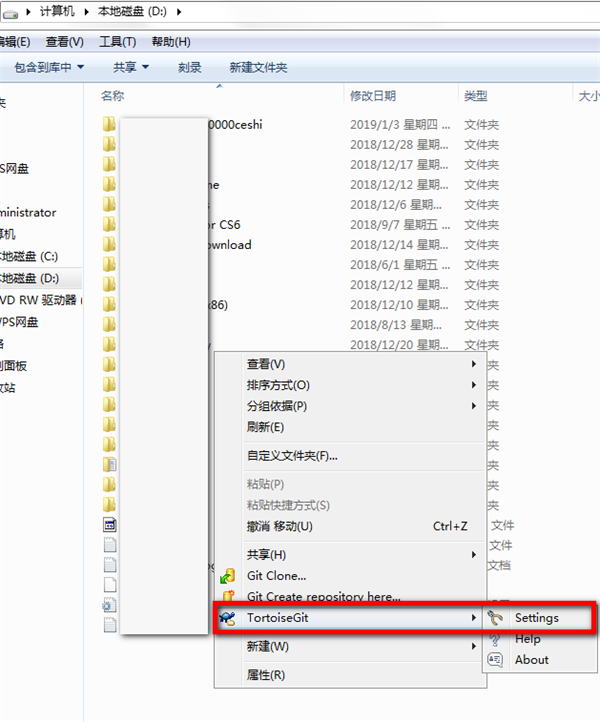
2、选择左侧菜单栏中的【Network】然后将SSH Client为putty中的plink.exe(如我的路径为C:Program FilesPuTTYplink.exe)
创建仓库
1、安装好TortoiseGit后,我们选择创建一个仓库。具体教程:选择需要的文件夹鼠标右键选择 “Git Create repository here…” 选项即可创建成功
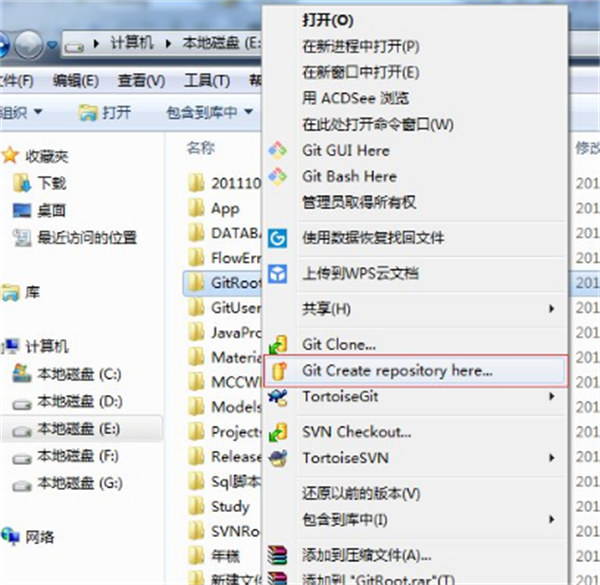
2、有遇到创建失败,请检查当前文件夹下是否存有文件夹,如果有请根据该操作解决。选择Git Create repository here…之后再选择Commit即可解决。
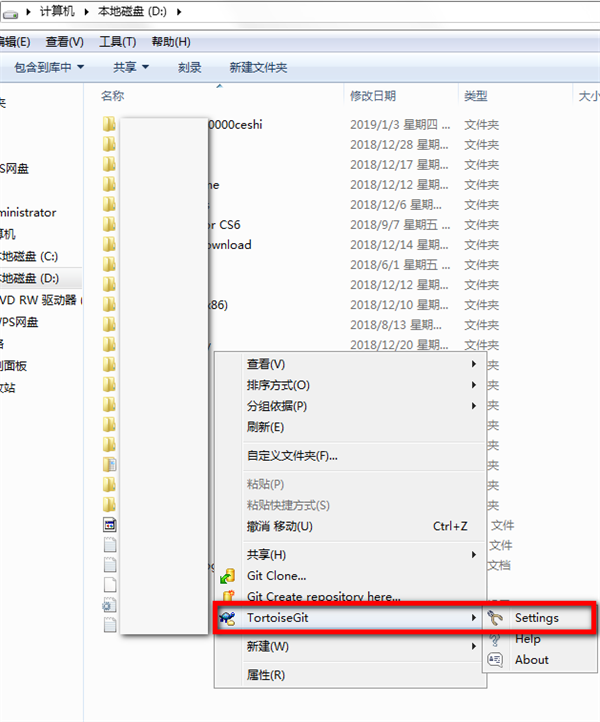
3、想要删除仓库保留物理文件?你可以找到该仓库中的.git文件删除即可解决。
软件安装方法
1、首先我们需要在该页找到下载地址处选择任意地址将TortoiseGit软件包下载至本地,下载后双击解压并运行。msi程序。如下:我们直接单击【next】开始安装
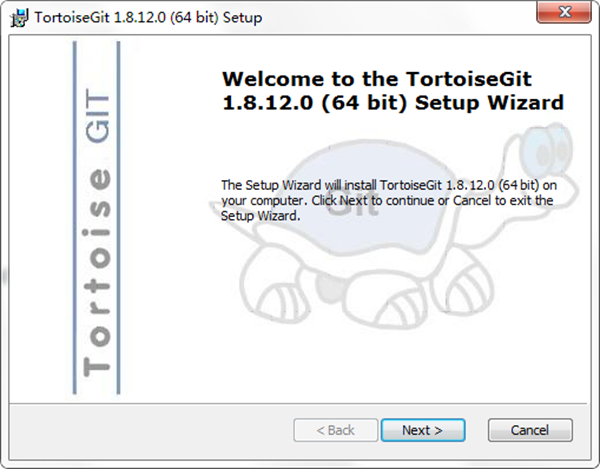
2、开始安装后进入到TortoiseGit的安装协议处,在这个位置你必须了解该协议同意才可继续安装。同意协议内容单击【next】即可。
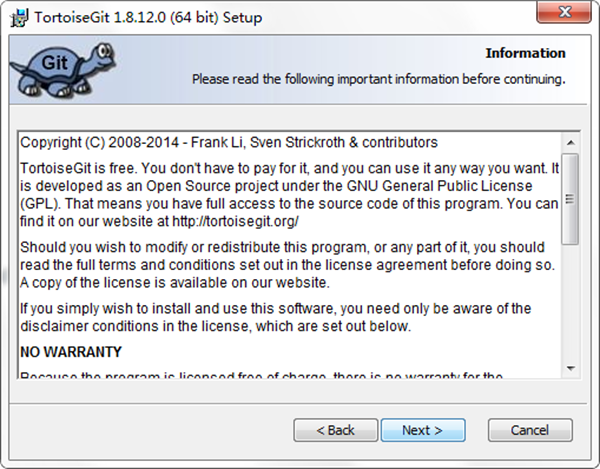
3、同意协议后进入到TortoiseGit选择安装类型界面,参考如下:以下选项任选单击【next】继续安装。
百度译:
TortoiseGitPlink, based on PuTTY; optimized for TortoiseGit and integrates better with Windows
基于Putty的TortoiseGitpLink;针对TortoiseGit进行了优化,并与Windows更好地集成。
OpenSSH, Git default SSH Client
openssh,git默认ssh客户机
This setting can be changed in TortoiseGit settings on the "Network" page lateron
此设置可以在“网络”页的TortoisGit设置中更改。稍后
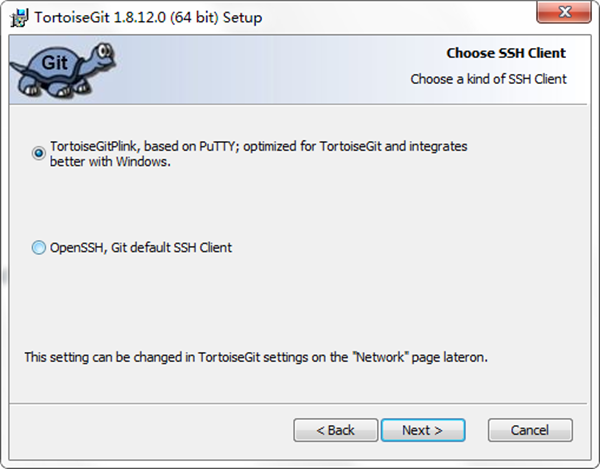
4、继续安装进入到TortoiseGit安装信息设置界面,在这个界面里小编建议大家直接设置TortoiseGit安装路径即可,其他信息不熟悉的还是默认安装比较好。单击【Browse】进入设置路径界面,设置后单击【Next】继续安装。
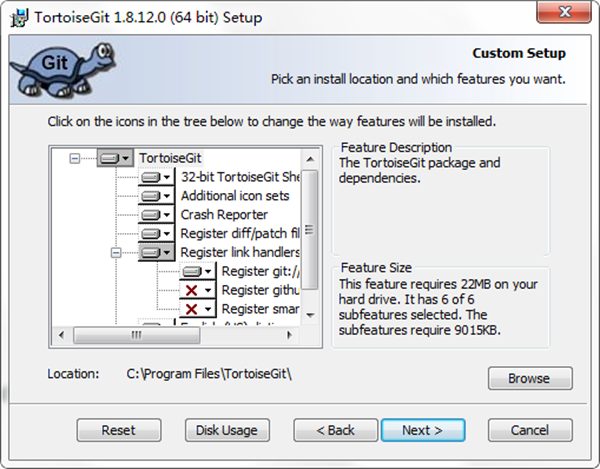
5、设置完TortoiseGit安装信息后进入到TortoiseGit的安装确认界面,在这个界面里如果你觉得之前设置步骤用没设置好的还可以单击【Back】返回设置,如果无误直接单击【Install】安装即可。
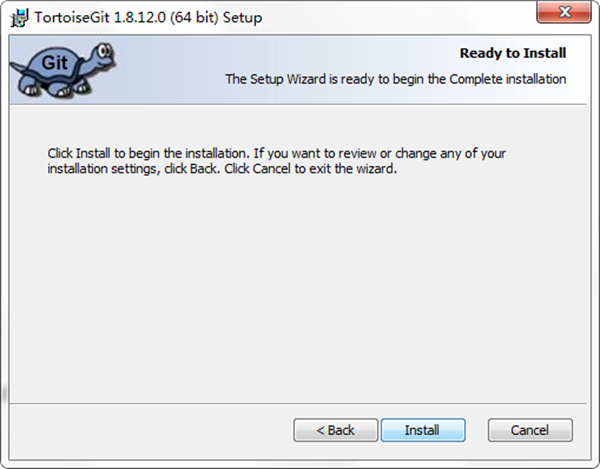
6、信息设置完毕进入到TortoiseGit的安装进度条界面,在这个位置我们只需要耐心等其跑完即可。
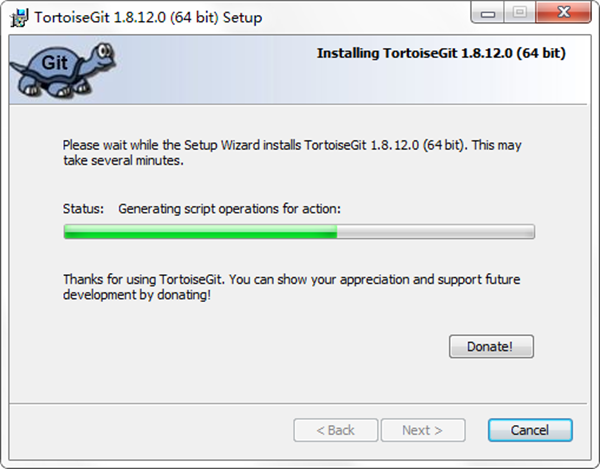
7、最后,TortoiseGit安装完毕,我们直接单击【Finish】关闭该界面即可。图中指示的选项可在你关闭该界面后直接运行,如果不需要可以不勾选。
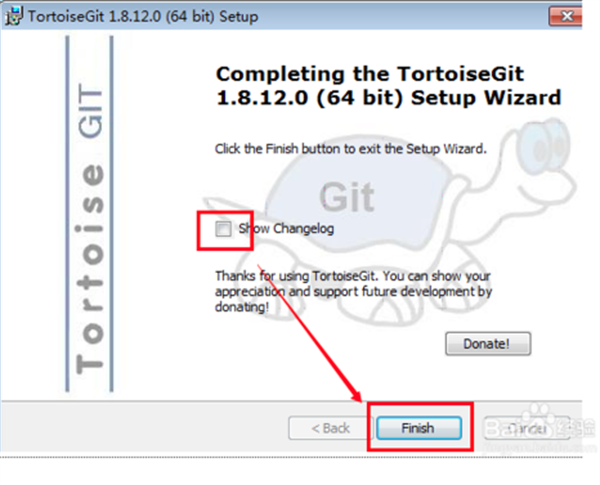
常见问题
安装程序失败并显示错误消息怎么解决?
如:提示“此处理器类型不支持此安装包。请与您的产品供应商联系。”表明你选择安装程序错误,这意味着您正在尝试在普通的32位操作系统上安装64位版本的TortoiseGit。您需要为您的操作系统下载并使用正确的msi文件。对于普通的32位操作系统,请确保msi文件名中没有“64位”。
如:提示“请等待安装程序完成确定磁盘空间要求。”需要清理/清空临时目录(例如C:Users<your user>AppDataLocalTemp, C:User and Settings<your user>Local SettingsTemp, c:WindowsTemp)。
安装后没有git clone选项,setting设置也不行?
这个是被隐藏了,按着SHIFT+右键点击文件夹,就会出现了。
怎么创建分支?
第一步:创建本地分支
点击右键选择TortoiseGit,选择Create Branch…,在Branch框中填写新分支的名称(若选中”Switch to new branch”则直接转到新分支上,省去第二步),点击OK按钮:
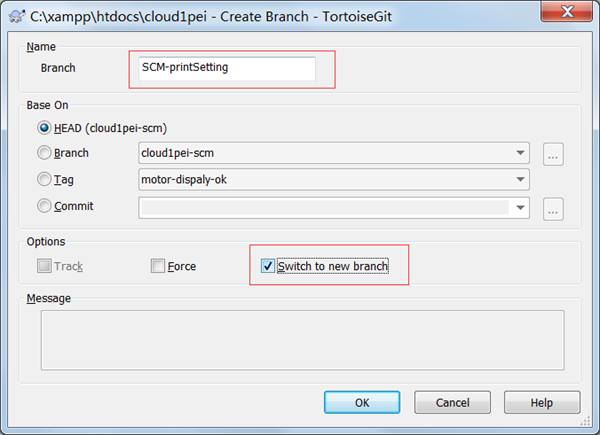
第二步:通过“Switch/Checkout”切换到新创建的分支上,点击OK:
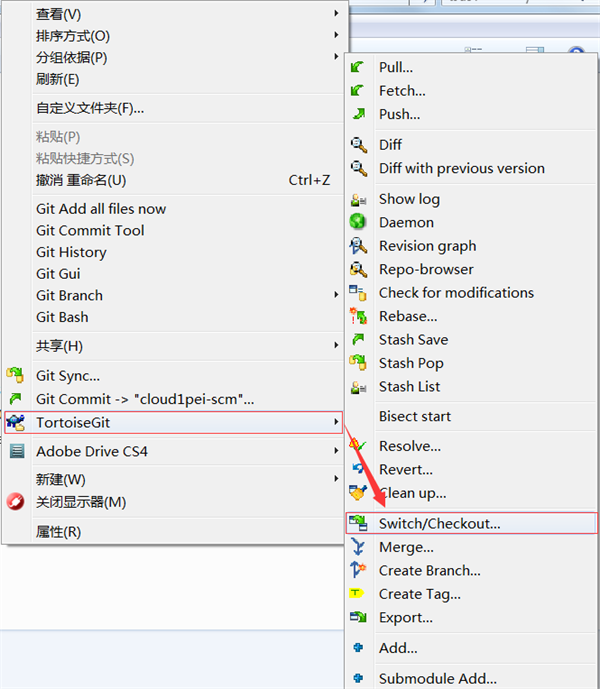
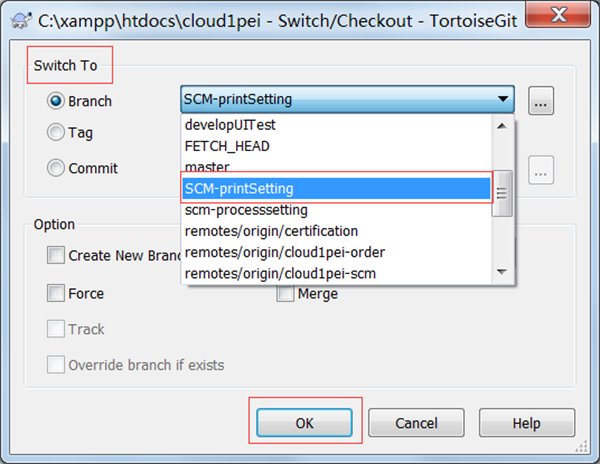
第三步:在新分支下执行PUSH操作,在对话框中保持远程分支为空白,点击OK,则将在远程创建了新的分支(在PUSH的时候远程服务器发现远程没有该分支,此时会自动创建一个和本地分支名称一样的分支,并将本地分支的内容上传到该分支)。
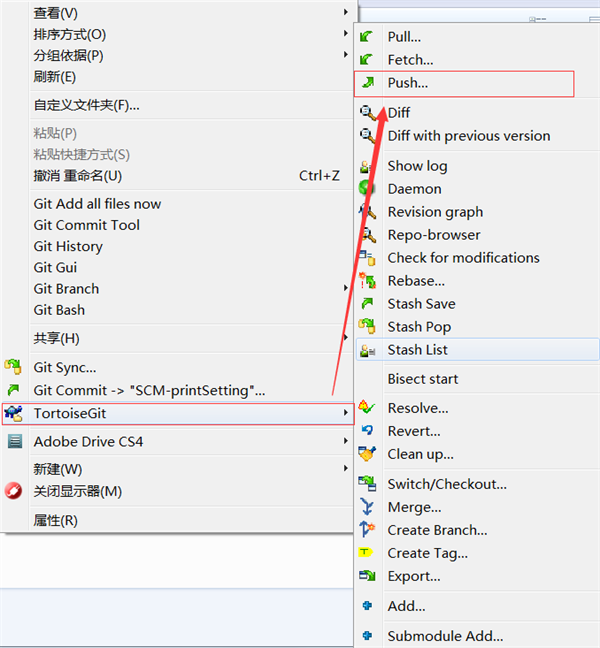
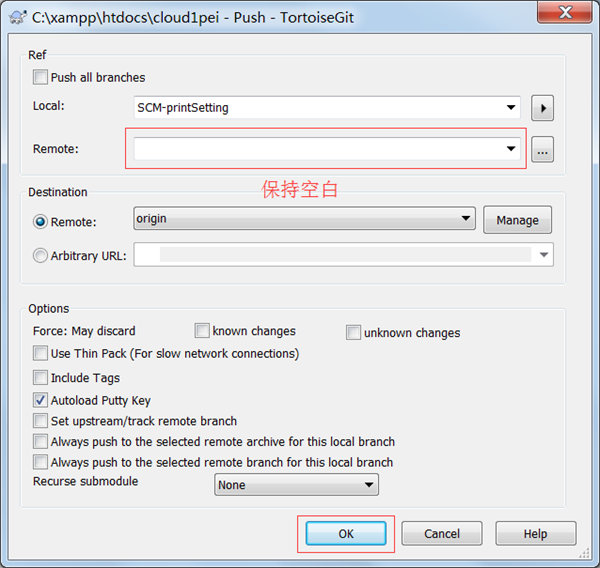
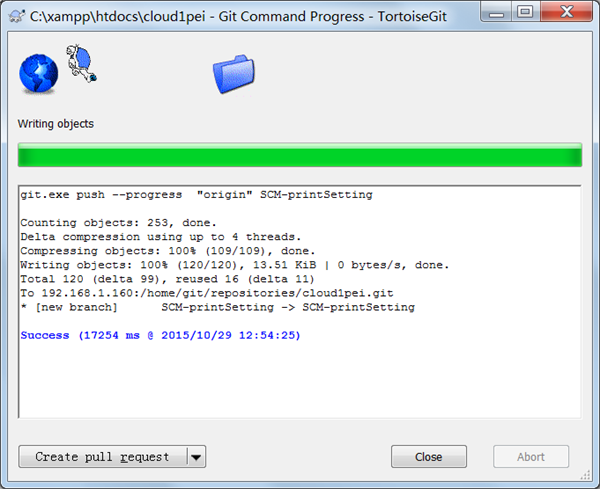
第四步:其他成员切换该新分支:
首先进行pull操作, 然后进行切换分支(如第二步)
第五步:分区合并
进行分支合并之前我们需要明确哪个分支将要合并到哪个分支,首先通过“Switch/CheckOut”切换到主干分支(如develop分支),然后通过“Merge”继进行合并操作,在对话框中选择需要合并的分支。
分支合并成功后,我们即可以通过Commit与PUSH操作将合并上传到中心服务器。
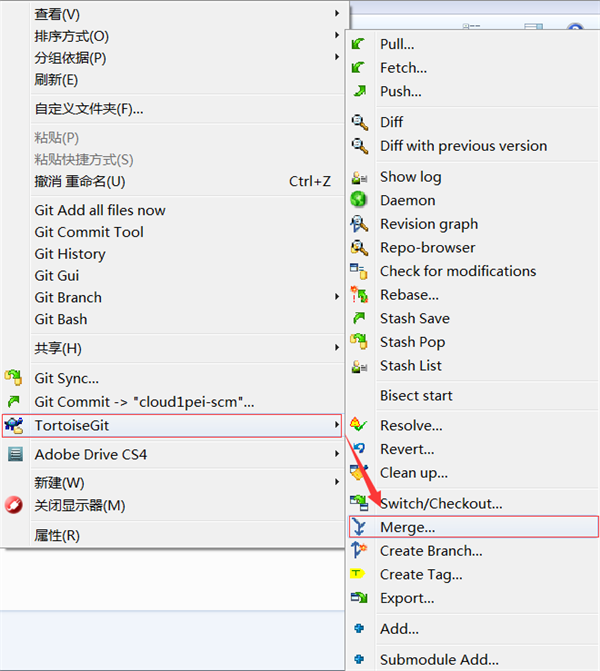
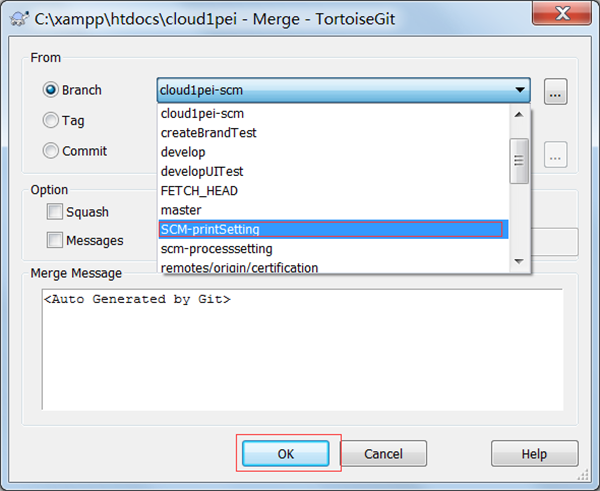
第六步:删除分支
当我们已将新分支合并到主分支后,或者放弃该分支的时候,可以对该分支进行删除操作。
首先通过“CheckOut/Switch”打开对话框,点击Switch to区域中Branch条目后面的更多按钮,打开分支列表对话框,右键点击要删除的分支,选择delete branch进行删除。
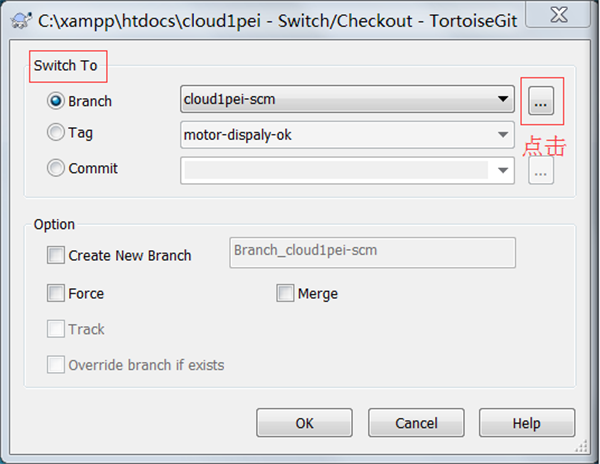
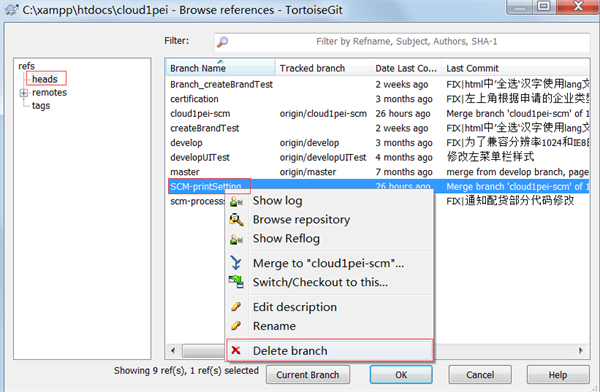
注意,在删除远程分支的时候,本地分支并不会删除,这也说明了本地分支与远程分支并无从属关系。
- 精选留言 来自辽宁朝阳移动用户 发表于: 2023-12-6
- 这个软件还是很有用武之地的
- 精选留言 来自宁夏石嘴山电信用户 发表于: 2023-12-10
- 谢谢站长!
- 精选留言 来自山东潍坊移动用户 发表于: 2023-8-5
- 折腾了很久终于安装成功了,非常实用
- 精选留言 来自广西来宾电信用户 发表于: 2023-8-19
- 感谢你们帮我找到了这么好用的软件
- 精选留言 来自广西北海电信用户 发表于: 2023-1-9
- 哪里都找不到这款软件,终于在这里找到这款软件。谢谢,我就收下了!嘿嘿。







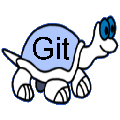



















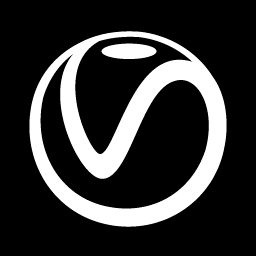

























 浙公网安备 33038202002266号
浙公网安备 33038202002266号